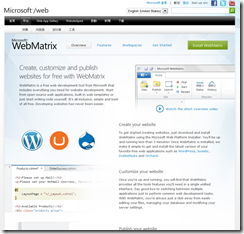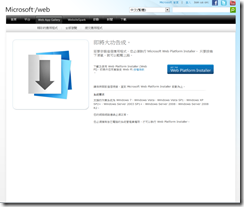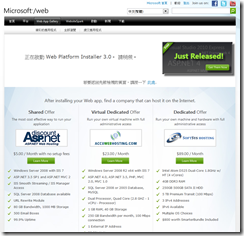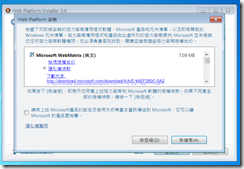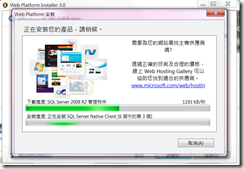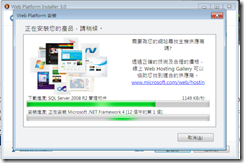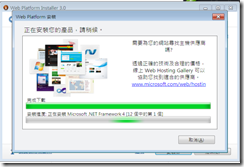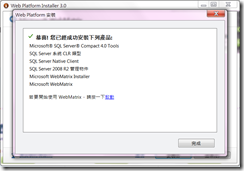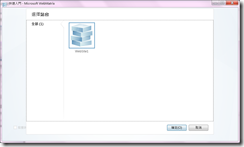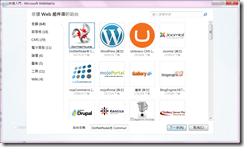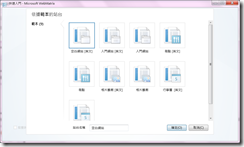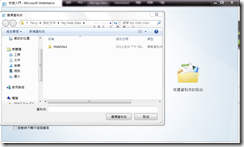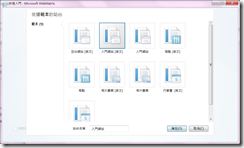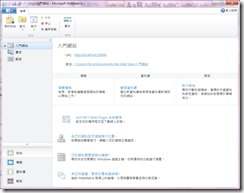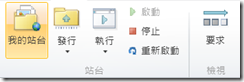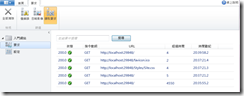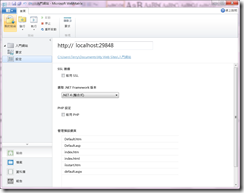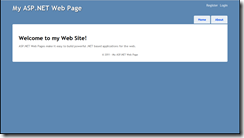初探WebMatrix
Microsoft近來推出繼SharePoint Designer 2007後另一款免費的網站開發工具—WebMatrix,這一次可以用一套工具就建置屬於自己的客製化網站,並藉由內建的發佈功能進行網站部署。正所謂工欲善其事必先利其器,本文將介紹WebMatrix該如何安裝以及利用WebMatrix建立一個簡單的網站,說明如下:
- 首先必須至Microsoft/web網站下載WebMatrix,於下圖左上角點選Install WebMatrix。
- 因WebMatrix必須透過Web Platform Installer安裝,若機器上尚未安裝Web Platform Installer則須點選下圖左的Get Web Platform Installer才能繼續安裝作業(如下圖右)。
- 待Web Platform Installer準備好之後就會出現WebMatrix的安裝精靈。
- 出現合約授權視窗,當然是直接按【我接受】來繼續安裝作業。
- 接著就開始進行WebMatrix必要條件及資料存取相關元件及WebMatrix的安裝。
- 安裝成功後按下完成會自動開啟WebMatrix,在快速入門視窗中提供四種方式建立網站,分別是「我的站台」、「依據Web組件庫的站台」、「依據範本的站台」及「依據資料夾的站台」。
- 若選擇「我的站台」則會利用安裝過程中建立好的站台來產生新的站台。
- 若選擇「依據Web組件庫的站台」可以利用內建的64種架站套件來架設專業的網站,像是有名的DotNetNuke及WordPress風格都可以直接拿來使用,而你要做的幾乎就只有Next、Next和Finish。
- 如果只是要特定Layout的站台範本,也可以利用「依據範本的站台」來開始您的網站。
- 最後若要以現有的站台來建立網站,可以選擇「依據資料夾的站台」。
本文以入門網站為範本來示範,因此點選【快速入門>依據範本站台>入門網站】後按確定。
網站建立完成後即可看到如下圖的畫面,WebMatrix提供站台、檔案、資料庫及報告等四種檢視來管理網站,預設是以站台的檢視來呈現網站內容。
在站台檢視中,可以看到發行可以用來將站台發行至正式的IIS主機,以及透過IIS Express來模擬網站的執行結果,換言之用WebMatrix來開發網站應用程式一樣不需要安裝IIS。
在【要求】的頁籤中可以看到所有對網站的連線紀錄。
WebMatrix也提供UI來管理IIS Express,可以設定像是Port Number、SSL、網站所使用的.Net Framework版本以及預設網頁等,甚至支援PHP。
要檢視網站的執行結果,很不需要像Visual Studio一樣按CTRL + F5,只要點選執行即可看到結果。
待續...
下一篇將再針對WebMatrix其他檢視來進行介紹。